windows 11「文件资源管理器」有一个超实用的功能——标签页!这些「标签页」会整齐排列在窗口顶部,支持横向滚动,操作方式也跟浏览器标签页几乎一模一样。接下来,我们就来聊聊这个功能,让你的文件管理效率轻松翻倍 ~
一、文件资源管理器标签页简介
从 windows 11 22h2 开始,「文件资源管理器」就引入了多标签页功能。它就显示在大家熟悉的「地址栏」上方。
- 有了它,我们就再也不用像以前那样打开一堆窗口了。现在只需在同一窗口,就能搞定所有文件夹浏览需求。
- 每个「标签页」都是独立的,可以单独打开或关闭。你可以自由切换不同「标签页」,轻松管理文件。关闭「文件资源管理器」主窗口时,所有「标签页」也会一同关闭。
二、多标签页管理
2.1 新建标签页
在「文件资源管理器」窗口中,新建标签页非常简单,你只需要:
- 点击命令栏上方的「+」按钮。
- 或者使用
ctrl + t快捷键。
新标签页就会出现在最右侧。理论上,你可以打开无数个标签页,但如果太多显示不下,系统会自动把它们收纳进一个可滚动的「选项卡列表」,用左右箭头就能导航。如果要一键关闭所有标签页,只要关掉整个「文件资源管理器」窗口就行。
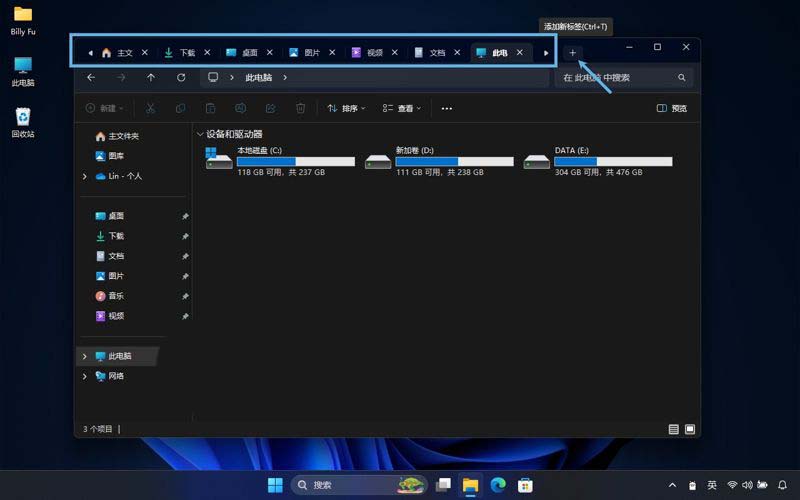
新建和切换标签页
2.2 关闭标签页
如果要关闭不再使用的标签页,方法也同样多多,你可以:
- 点击标签页上的「x」按钮。
- 使用
ctrl + w快捷键。
右键点击某个标签页,还能看到更多实用选项:
- 关闭标签页
- 关闭其他标签页
- 关闭右侧标签页

关闭指定标签页
2.3 自动还原标签页组合
windows 11 24h2 带来了更智能的「标签页」功能,可以自动恢复你上次关闭时的标签页组合。设置方法如下:
1、点击窗口右上角的「···」菜单,选择「选项」。
2、在弹出的「文件夹选项」窗口中,切换到「查看」选项卡。
3、勾选「登录时还原上一个文件夹窗口」。
4、点击「确定」保存设置,并关闭窗口。
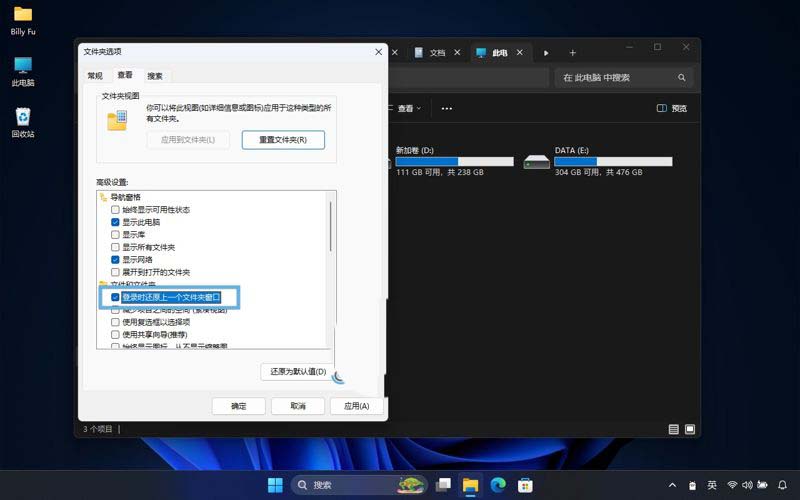
自动还原标签页组合
三、高效使用多标签页
3.1 跨标签页文件操作
有了多标签页功能,文件管理将变得更加简单方便。你可以在不同标签页之间轻松执行剪切、复制和粘贴操作:
1、在任意「标签页」中选中文件后,「剪切」和「复制」按钮会自动激活,你可以一次选择多个文件和文件夹。
2、切换到目标标签页后,「粘贴」按钮就会变亮,帮你轻松完成复制 → 粘贴操作。
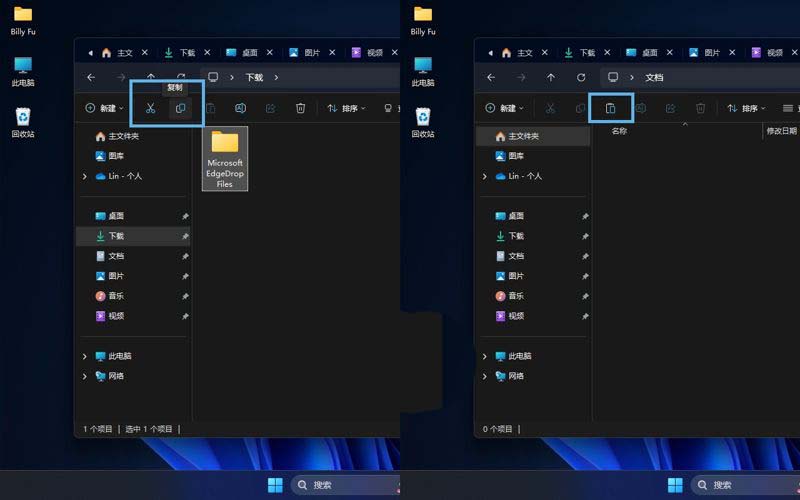
跨标签页复制/剪切文件
3.2 通过拖放来移动文件
以前需要多开「文件资源管理器」窗口才能进行的拖放操作,现在一个窗口就搞定了:
1、在源标签页选中要移动的文件或文件夹,拖动到目标标签页标题上(先别松手)。
2、悬停一会儿,窗口会自动切换到目标标签页。
3、将文件拖入窗口,看到「移动到」状态提示后,松开鼠标就开始移动啦(按住ctrl键拖放,就是复制操作)!
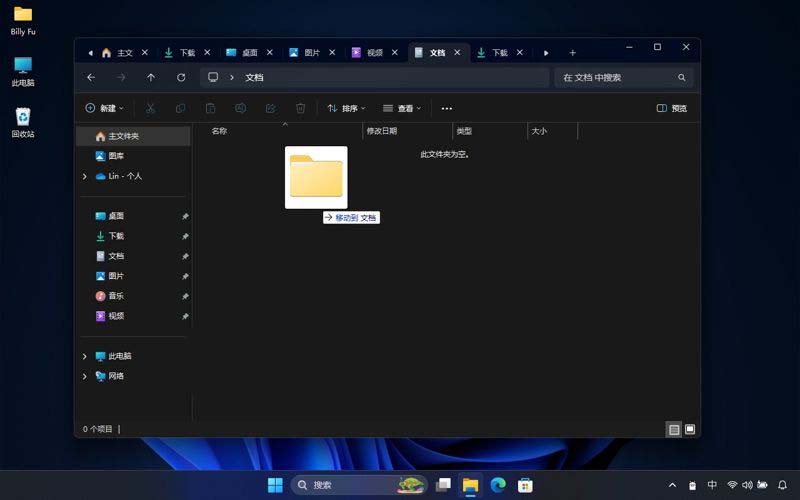
跨标签页拖动移动文件
总的来说,在 windows 11 的每个「文件资源管理器」窗口中,你都可以使用独立的标签页组合。轻松应对复杂的文件管理任务,工作效率直接拉满。

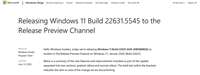
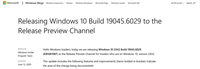
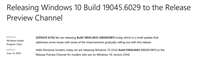
发表评论